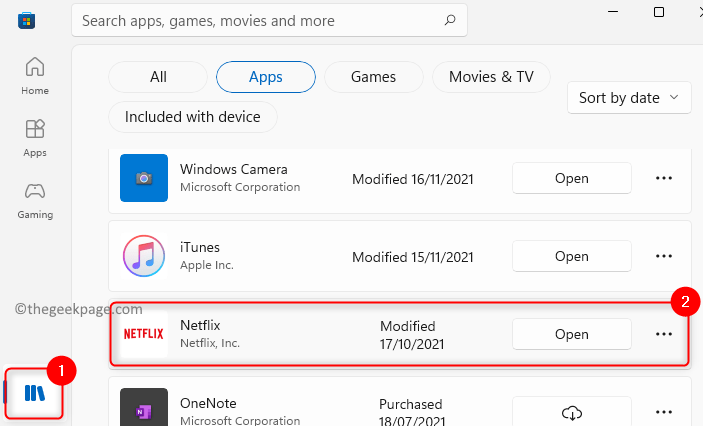Varmista ensin, että Windows on päivitetty uusimpaan versioon
- Voit korjata WMI-toiminnan tapahtumatunnuksen 5858 tarkistamalla tapahtumien katseluohjelman syyn, päivittämällä ohjaimet, suorittamalla haittaohjelmien tarkistuksen tai suorittamalla SFC-tarkistuksen.
- Jatka lukemista oppiaksesi yksityiskohtaiset vaiheet.

Monet käyttäjät ovat ilmoittaneet, että heidän Event Viewer -sovelluksensa on kirjannut WMI-toimintaan liittyviä virheitä tapahtumatunnuksella 5858.
Tässä oppaassa käsittelemme todennäköisiä syitä ja tarjoamme WR-asiantuntijoiden suosittelemia ratkaisuja ongelman poistamiseksi.
Mikä on tapahtumatunnus 5858?
WMI-toimintatapahtuman tunnus 5858 osoittaa, että Windows Management Instrumentation (WMI) -ohjelmistoon liittyvät tiedostot ovat vioittuneet, mikä aiheuttaa järjestelmän kaatumisia ja hidasta suorituskykyä. Tärkeimmät syyt ovat:
Kuinka testaamme, arvioimme ja arvioimme?
Olemme työskennelleet viimeisen 6 kuukauden ajan rakentaaksemme uutta arviointijärjestelmää sisällön tuottamiseen. Sen avulla olemme myöhemmin muuttaneet useimmat artikkeleistamme tarjotaksemme todellista käytännön kokemusta valmistamistamme oppaista.
Lisätietoja voit lukea miten testaamme, arvioimme ja arvioimme WindowsReportissa.
- Vioittuneet järjestelmätiedostot tai haittaohjelmainfektio.
- Odottavat Windows-päivitykset tai vanhentuneet ohjaimet.
- Kuinka voin korjata tapahtumatunnuksen 5858?
- 1. Käytä tietokonettasi puhtaassa käynnistysympäristössä
- 2. Päivitä näytönohjaimesi ajurit
- 3. Suorita SFC- ja DISM-skannaukset
- 4. Nollaa WMI-arkisto
- 5. Suorita järjestelmän palautus
Kuinka voin korjata tapahtumatunnuksen 5858?
Ennen kuin siirryt vianetsintämenetelmiin tapahtumatunnuksen 5858 poistamiseksi, varmista, että noudatat näitä alustavia tarkistuksia:
- Käynnistä tietokone uudelleen ja päivitä Windows uusimpaan versioon.
- Suorita haittaohjelmien tarkistus luotettavalla virustentorjuntatyökalulla.
- Ensin auki Tapahtuman katselija, tarkista sitten tapahtumatunnus ja sen kuvaus ymmärtääksesi syyn.
1. Käytä tietokonettasi puhtaassa käynnistysympäristössä
- paina Windows + R avaamaan Juosta ikkuna.

- Tyyppi msconfig ja napsauta OK avaamaan Järjestelmän asetukset ikkuna.
- Siirry kohtaan Palvelut -välilehti, aseta valintamerkki viereen Piilota kaikki Microsoftin palvelutja napsauta sitten Poista kaikki käytöstä.

- Vaihda seuraavaksi kohtaan Aloittaa -välilehteä ja napsauta Avaa Tehtävienhallinta linkki.

- Selaa käynnistyskohteiden luetteloa, etsi Käytössä olevat kohteet, valitse ne yksitellen ja napsauta Poista käytöstä.

- Sulje Tehtävienhallinta, siirry System Configuration -ikkunaan ja napsauta Käytä, sitten OK tallentaaksesi muutokset.

- Klikkaus Uudelleenkäynnistää kun sinua kehotetaan käynnistämään tietokone puhtaalla käynnistyksellä.

Kun käynnistät tietokoneesi uudelleen puhtaalla käynnistyksellä, järjestelmäsi toimii minimaalisilla ohjaimilla ja käynnistysohjelmilla. Voit ottaa palvelut ja käynnistyskohteet käyttöön tunnistaaksesi ongelman lähteen.
2. Päivitä näytönohjaimesi ajurit
- Lehdistö Windows + R avaamaan Juosta valintaikkuna.

- Tyyppi devmgmt.msc ja napsauta OK avaamaan Laitehallinta sovellus.
- Mene Näytön sovittimet ja napsauta sitä laajentaaksesi sitä. Napsauta ohjainta hiiren kakkospainikkeella ja valitse Päivitä ohjain.

- Valita Hae ohjaimia automaattisesti.

- Suorita prosessi loppuun noudattamalla näytön ohjeita.
Siirry nyt verkkosovittimeen, laajenna se ja päivitä myös sen alla oleva ohjain samoilla yllämainituilla vaiheilla.
Ajurien pitäminen ajan tasalla voi auttaa sinua korjaamaan ongelman Tapahtumatunnus 1000 Windows 10/11 -tietokoneessa; lue tämä opas saadaksesi lisätietoja.
3. Suorita SFC- ja DISM-skannaukset
- paina Windows avain, tyyppi cmd ja napsauta Suorita järjestelmänvalvojana.

- Kirjoita seuraava komento tarkistaaksesi ja korjataksesi vaurioituneet tai puuttuvat järjestelmätiedostot Windows-käyttöjärjestelmässä ja paina sitten Tulla sisään:
sfc /scannow -
 Kun komento on suoritettu, kopioi ja liitä seuraava komento palauttaaksesi Windowsin kuvan kunnon tarkistamalla, onko järjestelmätiedostoissa vikoja, ja paina sitten Tulla sisään:
Kun komento on suoritettu, kopioi ja liitä seuraava komento palauttaaksesi Windowsin kuvan kunnon tarkistamalla, onko järjestelmätiedostoissa vikoja, ja paina sitten Tulla sisään: DISM /Online /Cleanup-Image /RestoreHealth
- Käynnistä tietokone uudelleen, jotta muutokset tulevat voimaan.
Windows 10/11 -tietokoneesi vioittuneiden tiedostojen palauttaminen voi auttaa sinua korjaamaan muita ongelmia, kuten Tapahtumatunnus 1008; saadaksesi lisätietoja, lue tämä opas.
- 6 parasta PS3-emulaattoria Windowsille: Avaa PS Gaming PC: llä
- 8 tapaa korjata DTS: X Ultra ei toimi
- OpenCL: n asentaminen Windows 11:een: Vaiheittainen opas
- Uuden Energy Saver -ominaisuuden käyttäminen W11:ssä
- Kaikki mitä sinun tarvitsee tietää menestyvän globaalin yrityspodcastin luomiseen
4. Nollaa WMI-arkisto
- paina Windows avain, tyyppi cmd ja napsauta Suorita järjestelmänvalvojana.

- Kopioi ja liitä ensin seuraava komento ja paina Tulla sisään:
net stop winmgmt
- Tarkista Windows Management Instrumentation -tietovaraston johdonmukaisuus ja eheys Windowsissa ja paina Tulla sisään:
winmgmt /verifyrepository - Jos WMI-arkisto on epäjohdonmukainen, kopioi ja liitä seuraava komento ja paina Tulla sisään:
winmgmt /salvagerepository - Jos arkisto on vioittunut, kirjoita seuraava komento ja paina Tulla sisään:
winmgmt /resetrepository - Nyt, käynnistääksesi palvelun uudelleen, kopioi ja liitä seuraava komento ja paina Tulla sisään:
net start winmgmt - Tallenna muutokset käynnistämällä tietokoneesi uudelleen.
5. Suorita järjestelmän palautus
- Lehdistö Windows + R avaamaan Juosta valintaikkuna.

- Tyyppi rstrui ja napsauta OK avaamaan Järjestelmän palauttaminen ikkuna.
- Käytössä Järjestelmän palauttaminen ikkuna, valitse Valitse palautuspiste ja napsauta Seuraava.

- Valitse tapahtuma ennen ongelman alkamista ja napsauta Seuraava.

- Klikkaus Suorittaa loppuun prosessin aloittamiseen.

Windows käynnistää uudelleen ja palauttaa tietokoneesi valittuun palautuspisteeseen. Jos järjestelmän palautus ei onnistu, se voi johtua ristiriitaisista ohjelmista tai ajuriongelmista. Lue tämä opas saadaksesi lisätietoja.
Joten avain tapahtumien katseluohjelman virheiden korjaamiseen on ensin tarkistaa kuvaus, jotta ymmärrät ongelman syyn.
Tapahtumatunnuksen 5858 välttämiseksi sinun on myös varmistettava, ettei odottavia Windows-päivityksiä ole ja että kaikki järjestelmän ohjaimet on päivitetty uusimpaan versioon.
Lisäksi tämä voi myös auttaa sinua välttämään muita kriittisiä virheitä, jotka voivat haitata järjestelmän suorituskykyä.
Jos sinulla on kysyttävää tai huolenaiheita tapahtumatunnuksen 5858 WMI-toiminnasta, voit mainita ne alla olevassa kommenttiosiossa.